استمر في استخدام تطبيق Steam دون أي مشاكل
- تطبيق Steam Client هو عبارة عن منصة مستقلة حيث يمكن للاعبين تنزيل ولعب العديد من الألعاب.
- لم يتمكن اللاعبون من تسجيل الدخول إلى تطبيق Steam وحصلوا على خطأ التحقق من معلومات تسجيل الدخول.
- لديهم أيضًا خيار استخدام تطبيق Steam عبر الإنترنت.
- قد تكون بعض الملفات التي تم تنزيلها تالفة ، لذا حاول مسح ذاكرة التخزين المؤقت للتنزيلات.
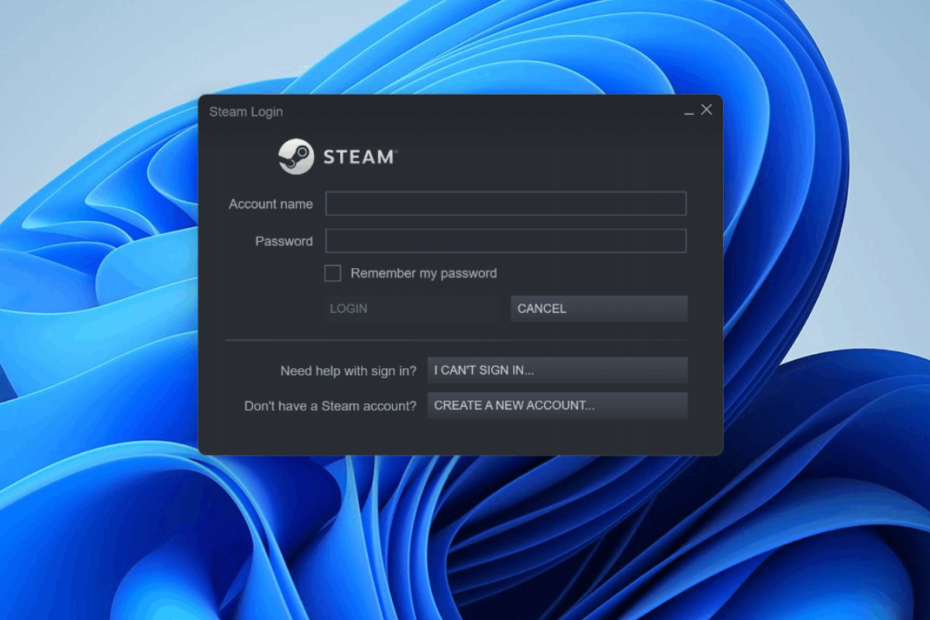
- وحدة المعالجة المركزية وذاكرة الوصول العشوائي ومحدد الشبكة مع أداة قتل علامات التبويب الساخنة
- متكامل مع Twitch و Discord و Instagram و Twitter و Messengers مباشرة
- ضوابط الصوت المدمجة والموسيقى المخصصة
- سمات ألوان مخصصة بواسطة Razer Chroma وتفرض الصفحات المظلمة
- VPN مجاني ومانع الإعلانات
- تنزيل Opera GX
عميل Steam هو تطبيق يمكن من خلاله العثور بسهولة على جميع أنواع الألعاب وتنزيلها وتثبيتها على أي جهاز يعمل بنظام Windows.
توفر هذه المنصة للاعبين المتحمسين للعب حتى أكثر الألعاب القديمة. بعض هذه الألعاب مجانية وقد تحتاج إلى دفع أموال مقابل بعض الألعاب.
اشتكى العديد من مستخدمي عملاء Steam مؤخرًا من أنهم تلقوا خطأً أثناء تسجيل الدخول إلى تطبيق عميل Steam.
الخطأ الذي يواجهونه هو التحقق من معلومات تسجيل الدخول. أبلغ بعض المستخدمين أنهم لم يتمكنوا من تسجيل الدخول دون ظهور أي أخطاء في تطبيق Steam client.
بعض المستخدمين الآخرين لا يمكن إطلاق الألعاب التي تم تنزيلها وتثبيتها باستخدام تطبيق Steam.
لماذا لا يمكنني تسجيل الدخول إلى Steam الآن؟
- اتصال بالإنترنت - إذا كان اتصال الإنترنت على النظام غير مستقر ، فقد يؤدي ذلك إلى مثل هذه الأخطاء. يحتاج تطبيق Steam Client إلى اتصال إنترنت ثابت للاتصال وتنزيل الألعاب.
- ذاكرة التخزين المؤقت للتنزيلات - يحدث هذا النوع من الأخطاء في تطبيق Steam عند وجود ملفات تالفة في ذاكرة التخزين المؤقت للتنزيلات.
- برامج الخلفية - في بعض الأحيان ، توجد فرص لتشغيل تطبيقات الطرف الثالث في الخلفية ، مما قد يؤدي إلى حدوث مثل هذه الأخطاء.
- برنامج جدار الحماية ومكافحة الفيروسات - يقاطع جدار الحماية ومكافحة الفيروسات تطبيق Steam للتسجيل ، وما إلى ذلك. لضمان مزيد من الأمن والأمان من الإنترنت. لذا قم بتعطيلها وحاول ما إذا كانت المشكلة لا تزال قائمة.
- خادم Steam - تمامًا مثل أي خادم موقع ويب آخر يتعطل أثناء فترة الصيانة ، ينطبق الأمر نفسه على خادم تطبيق عميل Steam. لذا حاول تسجيل الدخول بعد بضع ساعات.
تشرح هذه المقالة ثلاث طرق سريعة وسهلة لحل هذا الخطأ في تطبيق Steam والاستمرار في استخدامه دون أي مشاكل.
كيف يمكنني إصلاح خطأ معلومات تسجيل الدخول للتحقق من Steam؟
1. امسح ذاكرة التخزين المؤقت للتنزيل في تطبيق عميل Steam
- بادئ ذي بدء ، قم بتشغيل بخار التطبيق على نظام Windows الخاص بك.
- انقر بخار في شريط القائمة العلوي وحدد إعدادات من القائمة المنسدلة.
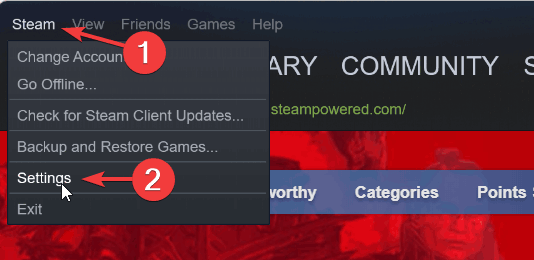
- في ال إعدادات نافذة ، انقر فوق التحميلات الخيار على اللوحة اليسرى.
- على الجانب الأيمن من إعدادات نافذة ، انقر فوق مسح التنزيلمخبأ.

- يؤدي هذا إلى مسح ذاكرة التخزين المؤقت للتنزيل لتطبيق Steam.
- عند الانتهاء ، أغلق تطبيق Steam مرة واحدة وأعد تشغيله مرة أخرى على النظام.
2. تحقق من اتصال الإنترنت
عندما يكون اتصال الإنترنت على النظام متقلبًا أو غير مستقر ، فإن جميع التطبيقات الموجودة على النظام التي تحتاج إلى الإنترنت لتشغيلها ستلقي ببعض الأخطاء. إليك ما يجب فعله:
- تحتاج أولاً إلى التحقق من اتصال الإنترنت ، وإذا كان غير مستقر ، فافصل اتصال Wi-Fi ، وأعد تشغيل موجه Wi-Fi مرة واحدة ، ثم أعد توصيل اتصال Wi-Fi.
- إذا كنت تستخدم اتصال إنترنت كبل عبر إيثرنت ، فيرجى تعطيل اتصال إيثرنت.
- ثم افصل كابل الإنترنت من النظام وانتظر بعض الوقت.
- في وقت لاحق ، قم بتوصيل كابل الإنترنت مرة أخرى بالنظام.
- ومع ذلك ، إذا كنت تواجه مشكلات في الاتصال بالإنترنت ، فاتصل بمزود الخدمة لديك واحصل على اتصال ثابت.
3. أعد تثبيت تطبيق Steam
- افتح ال يجري مربع الأوامر عن طريق النقر بزر الماوس الأيمن على ملف بداية على شريط المهام والنقر فوق يجري من قائمة السياق.

- في المربع "تشغيل" ، اكتب appwiz.cpl و اضغط يدخل مفتاح.

- في ال برامج و مميزات نافذة ، حدد بخار app من البرامج وانقر فوق الغاء التثبيت.
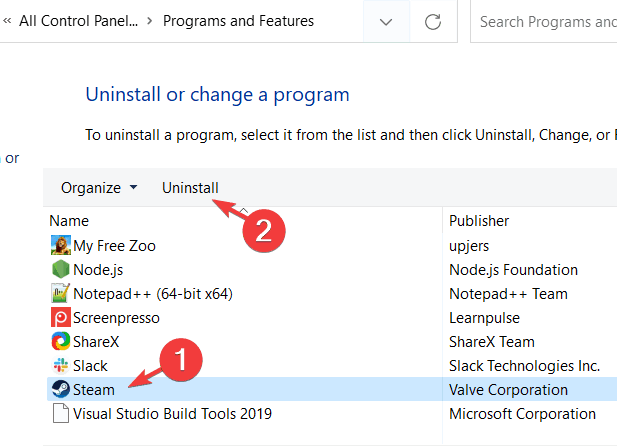
- يبدأ هذا بإلغاء تثبيت تطبيق Steam من نظامك.
- بمجرد الانتهاء من ذلك ، أغلق ملف برامج و مميزات نافذة او شباك.
- أعد تشغيل النظام.
- بعد بدء تشغيل النظام ، قم بزيارة موقع تطبيق Steam.
- قم بتنزيل أحدث إصدار بالنقر فوق قم بتثبيت Steam.
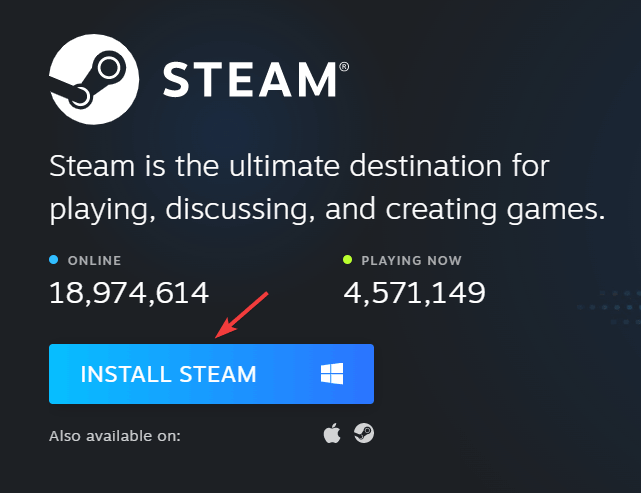
- اذهب إلى التحميلات المجلد الموجود على النظام وانقر نقرًا مزدوجًا فوق ملف SteamSetup.exe ملف.
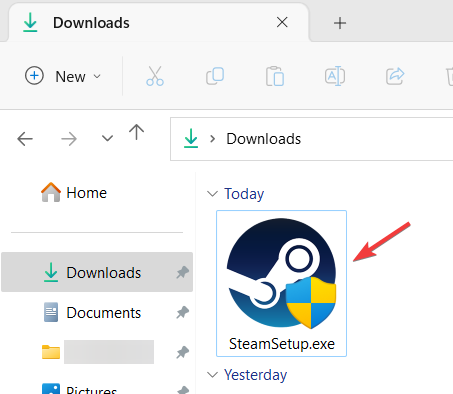
- نفذ التعليمات التي تظهر على الشاشة لتثبيت تطبيق Steam بعناية على النظام.
- بعد التثبيت ، قم بتشغيل تطبيق Steam ويمكنك تسجيل الدخول إلى التطبيق دون أي مشاكل.
هل يؤدي إلغاء تثبيت Steam إلى حذف الألعاب؟
نصيحة الخبراء: يصعب معالجة بعض مشكلات الكمبيوتر ، خاصةً عندما يتعلق الأمر بالمستودعات التالفة أو ملفات Windows المفقودة. إذا كنت تواجه مشكلات في إصلاح خطأ ما ، فقد يكون نظامك معطلاً جزئيًا. نوصي بتثبيت Restoro ، وهي أداة ستقوم بفحص جهازك وتحديد الخطأ.
انقر هنا للتنزيل وبدء الإصلاح.
بعد تنزيل الألعاب وتثبيتها ، سيتم تخزينها في المجلد المسمى ستيم أبس، في الموقع الموضح أدناه.
لنظام 64 بت:
C: \ Program Files (x86) \ Steam
لنظام 32 بت:
C: \ Program Files \ Steam
عندما تقوم بإلغاء تثبيت تطبيق Steam من نظامك باستخدام معالج البرامج والميزات ، فسيتم حذف جميع الألعاب التي تم تنزيلها وتثبيتها على النظام عبر Steam.
إذا كنت لا تريد حذف جميع ألعابك ، فيمكنك نقل جميع محتويات مجلد steamapps إلى مجلد آخر قبل إلغاء تثبيت تطبيق Steam. يمكن أيضًا أن يكون تطبيق Steam الوصول إليها من خلال الويب.
هل وجدت هذه المقالة مفيدة وتساعدك في حل هذه المشكلة؟ إذا كانت الإجابة بنعم ، يرجى ترك تعليق أدناه.
 هل ما زلت تواجه مشكلات؟قم بإصلاحها باستخدام هذه الأداة:
هل ما زلت تواجه مشكلات؟قم بإصلاحها باستخدام هذه الأداة:
- قم بتنزيل أداة إصلاح الكمبيوتر تصنيف عظيم على TrustPilot.com (يبدأ التنزيل في هذه الصفحة).
- انقر ابدأ المسح للعثور على مشكلات Windows التي قد تتسبب في حدوث مشكلات بجهاز الكمبيوتر.
- انقر إصلاح الكل لإصلاح المشكلات المتعلقة بالتقنيات الحاصلة على براءة اختراع (خصم حصري لقرائنا).
تم تنزيل Restoro بواسطة 0 القراء هذا الشهر.


![تم الحل: لا يمكنني العثور على مجلد Steam الخاص بي [Windows 10 ، Mac]](/f/3739437fe332763648949d86628fed60.jpg?width=300&height=460)